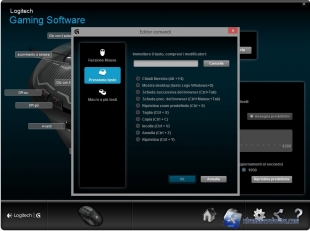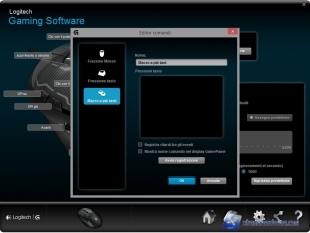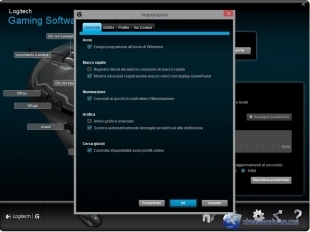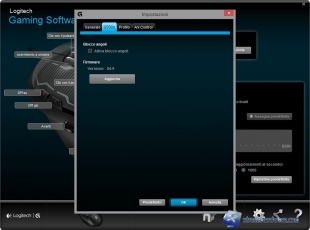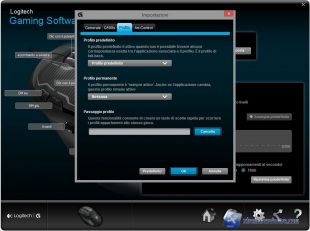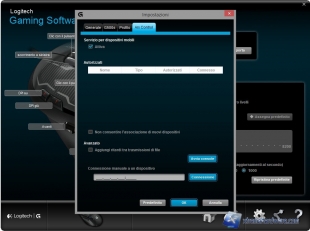Software di Gestione
A corredo del Logitech G500s non viene fornito nessun CD-ROM per installare il software Logitech Gaming che ci permetterà di configurare e personalizzare il nostro mouse. Per fare questo vi dovrete collegare al sito delle Logitech e prelevare dalla pagina di supporto inerente al vostro modello il software unico chiamato “Logitech Gaming”. Ultimamente Logitech ha aggiornato la compatibilità di questo ed altri mouse della seconda serie Gaming ai sistemi Windows 8/8.1 dunque sarete “coperti” da eventuali incompatibilità con i nuovi sistemi operativi Microsoft.
Una volta scaricato ed installato, ci basterà collegare il nostro Logitech G500s per essere riconosciuto dal programma e da lì poterlo gestire e personalizzare come vogliamo. Tale operazione potrà essere eseguita anche collegando prima il mouse, in quanto Windows installerà i driver generici per il modello in questione.
Installato dunque il software di gestione Logitech, non ci resterà che avviarlo e nel caso creare profili o assegnare nuove funzioni ai tasti presenti.
Il Logitech Gaming Software si presenta come sempre con un’interfaccia pulita e semplice, caratterizzata soltanto dalla colorazione nero/blu dei prodotti Logitech. Per il modello Logitech G500s, essendo questo provvisto di una memoria on-board, che se non andiamo errati è di 64KB, ci permetterà di memorizzare tutti i profili all’interno del mouse e, nel caso non siate amanti dei software di gestione, disinstallarlo, o ancora di poter usare il mouse su un altro PC senza dover riconfigurare il tutto. Infatti, avviato il software, la prima schermata ci chiede proprio di scegliere dove salvare le impostazioni.
Fatto ciò, passiamo alla seconda schermata dove troviamo un’immagine esplicativa del mouse e i relativi tasti da poter modificare o assegnare con funzioni, macro o altro. In alto a destra inoltre troviamo un piccolo riquadro che ci permetterà di importare o di esportare i profili in modo da poterli scambiare” con un amico che ha lo stesso mouse. Non manca la possibilità di creare fino a 5 livelli DPI e di assegnarne magari uno base. Nel caso siate amanti della singola risoluzione e velocità, potrete impostare un singolo livello e settare dopo la velocità che preferite. Possiamo inoltre variare il Polling Rate del mouse, funzione ormai standard in tutti i mouse in commercio dotati di software di gestione. Purtroppo da un mouse con sensore laser ci saremmo aspettati di poter cambiare il LOD ma in questo caso non è possibile. Tale scelta viene presa dal produttore che implementa nel relativo firmware una distanza prestabilita. Per molti la non possibilità di regolare il LOD porta all’impossibilità di usare il mouse secondo le proprie necessità ma da parte del produttore tale funzione viene disabilitata nella GUI al pubblico per evitare problemi e malfunzionamenti spesso anche gravi al tracciamento del sensore del mouse.
Nel caso volessimo cambiare funzione o assegnare un nuovo tasto ad uno dei 10 tasti assegnabili presenti sul mouse ci basterà semplicemente cliccare sul tasto di nostra scelta e ci apparirà un nuovo menù dal quale potremo assegnare una “Funzione Mouse”, una “Pressione Tasto” o una “Macro a più tasti”. Le possibilità sono molte e spetta all’utente finale decidere se lasciare tutto a default o modificare qualcosa.
Inoltre, facciamo presente che il software per le Macro nel Logitech Gaming Software permette come sempre di inserire o rimuovere ritardi nella pressione dei tasti, creare combo e risulta dunque facile ma anche pratico da utilizzare.
Ora, passando alle impostazione generiche del software, potremo settare al meglio tutte le funzioni di avvio, gestione e personalizzazione del software. Potremo da qui anche aggiornare il firmware del mouse se presente una versione più recente o di gestire i controlli “Arx Control’’ funzione valida solo su smartphone tramite anche la nuovissima tastiera Logitech G910+ Orion Spark dotata di una docking station per dispositivi Android ed Apple.
In generale, come sempre, l’interfaccia del Logitech Gaming Software risulta sobria, classica ed immediata per le più variegate personalizzazioni, nei limiti imposti dal dispositivo in oggetto.